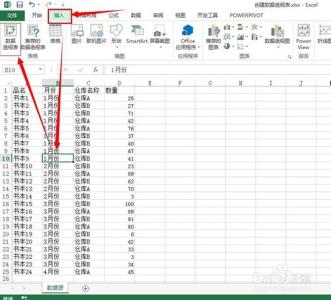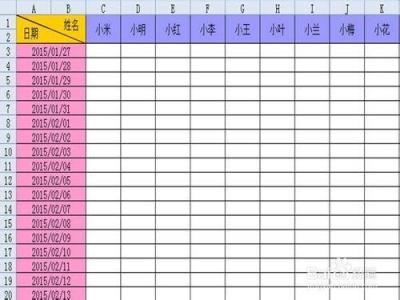在wps经常会插入表格,那么,我们应该怎样快速计算表格的行列数呢?下面就让小编告诉你wps表格怎样计算表格行列数。
wps表格计算表格行列数的方法一
第一步:选中表格整列(鼠标左键单击某列最上方的边框线,即可选中整列),接着点击菜单栏--开始--项目编号。

第二步:这里我们随便选择一种编号样式,因为我们的目的只是要知道有多少行而已,拖动滚动条,到最后一行表格,通过编号我们就知道有多少行了。
wps表格计算表格行列数的方法二
第一步:鼠标右键单击表格,从弹出的菜单中选择表格属性。
第二步:在表格属性界面,切换到行标签,可以看到有多少行了。
第三步:列的方法也是一样,如图。
 爱华网
爱华网